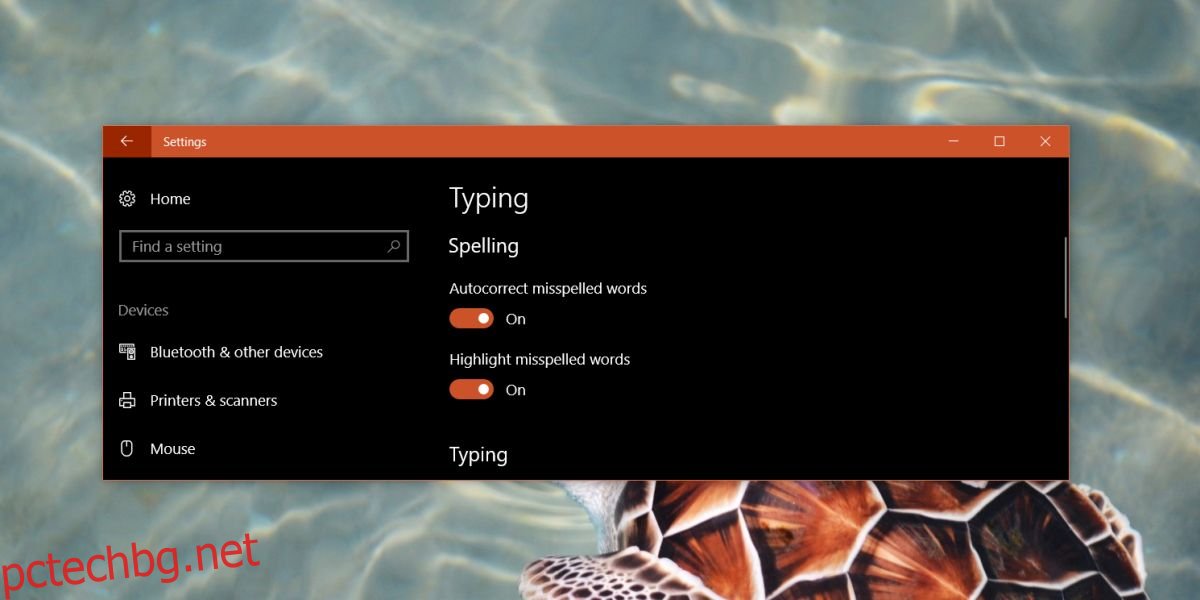Windows 10 има вградена автокорекция на ниво ОС. За разлика от функцията за автоматично коригиране в MS Office, това автоматично коригиране работи във всички UWP приложения и имитира автоматично коригиране и предсказуем текст в iOS и Android. Единственият проблем е, че не е толкова добър, колкото автоматичното коригиране на една от двете мобилни операционни системи. Автокорекцията може да коригира думите, но в най-добрия случай винаги отгатва. Корекциите често са тези, които потребителите могат да направят без. Ако смятате, че автоматичното коригиране в Windows 10 не е полезно, можете да го деактивирате.
Деактивирайте автоматичното коригиране в Windows 10
Автокоригирането в Windows 10 е лесно да се изключи, но е малко трудно да се намери настройката. Отворете приложението Настройки и отидете на Устройства. Изберете раздела Въвеждане. Тук ще видите две опции в секцията Правопис; Автоматично коригиране на грешно написани думи и Маркиране на грешно написани думи.
Опцията за автоматично коригиране на правописни думи е това, което трябва да изключите, за да деактивирате автоматичното коригиране в Windows 10. Windows 10 ще продължи да подчертава грешно изписаните думи с криволичеща червена линия под тях. За да деактивирате това подчертаване, включете опцията Маркиране на грешно написани думи.
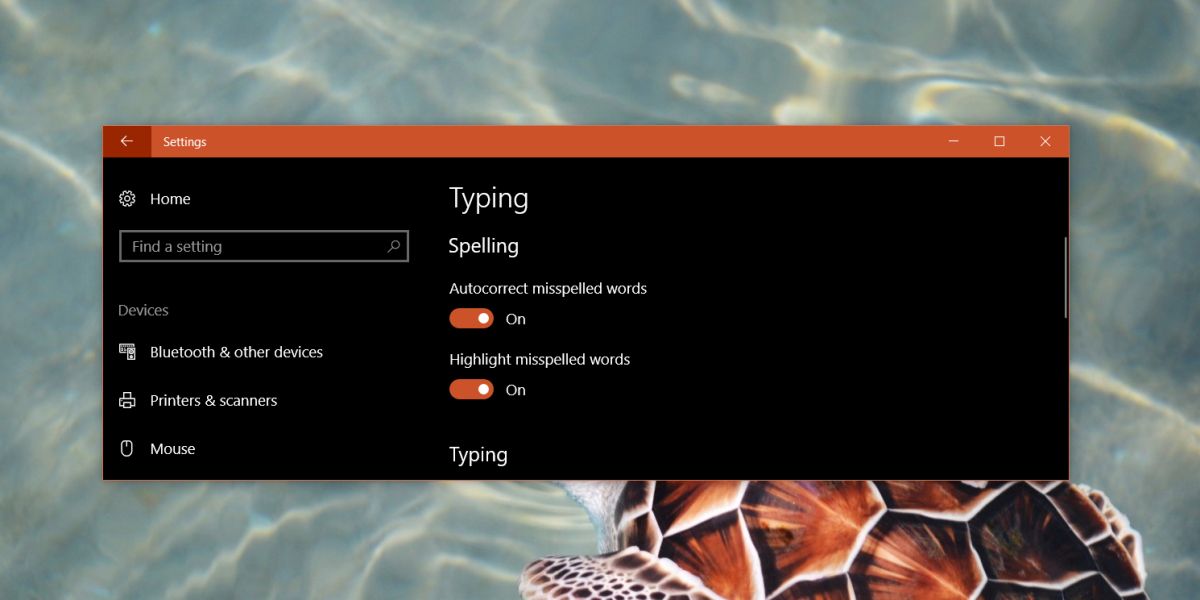
Автокоригирането работи само в UWP приложения като Skype. В някои UWP приложения като Slack, функцията за автоматично коригиране не работи и работи само функцията за подчертаване.
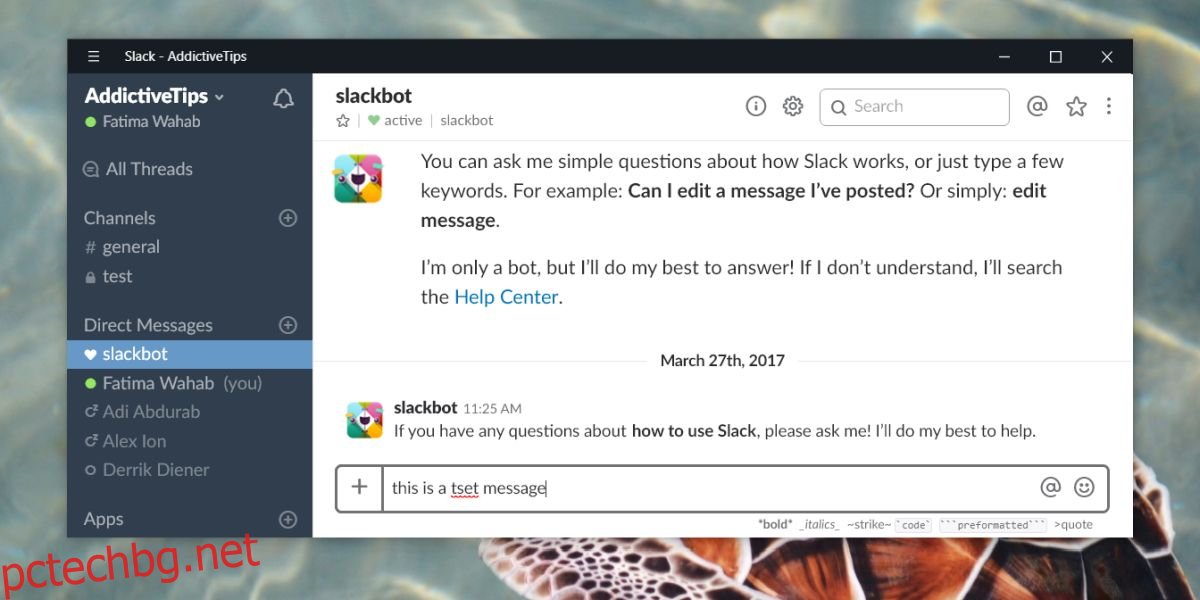
Автокоригирането не работи в Win32 приложения. Приложения като Chrome и Firefox имат собствена вградена проверка на правописа, която ще подчертае грешно написаните думи и деактивирането на проверката на правописа и автоматичното коригиране на ОС няма да я изключи. Това не се ограничава само до браузъри; други приложения като пакета MS Office имат собствена вградена проверка на правописа, която работи независимо от функцията на ОС. Той ще продължи да работи дори след като деактивирате автоматичното коригиране в Windows 10.
Други опции за писане
Автокоригирането и проверката на правописа не са единствените опции за писане, които Windows 10 има. Той също така има предсказуем текст, въпреки че не е активиран по подразбиране. Можете да го активирате от същия панел с настройки под Устройства>Въвеждане. Подобно на функцията за автоматично коригиране, предсказуемият текст не е толкова страхотен.
Единствената полезна функция, която има, е, че можете да включите опция за автоматично добавяне на точка/точка, когато докоснете двукратно интервала. Отново, това ще работи само в UWP приложения, което е жалко. Това е доста полезна функция и повечето потребители може да я намерят за полезна в Win32 приложения. Ако искате да добавите точка в Win32 приложения, като докоснете двукратно интервала, можете да използвате AHK скрипт, за да го получите. Работи много по-надеждно от функцията на Windows 10 и ще работи както в UWP приложения, така и в Win32 приложения.